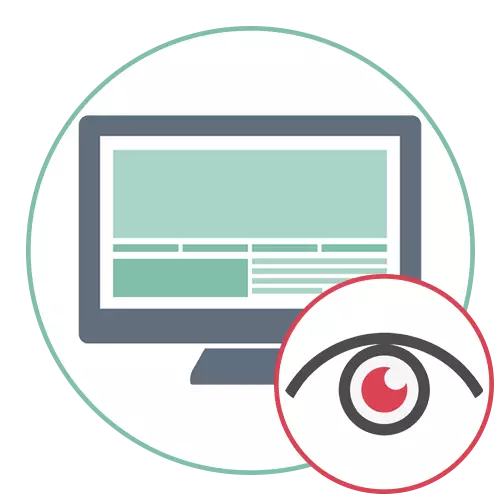
Metodo 1: Adobe Photoshop
Adobe Photoshop estas la plej populara grafika redaktilo, do ĝi valoras komenci artikolon kun ĝi. Redaktado de bildo estas efektivigita per enmetitaj iloj, kaj la tuta procezo laŭvorte daŭros kelkajn minutojn. En nia retejo estas plenplena gvidilo, plene malkaŝante la principon de ŝanĝo de koloro en la bildo. Alklaku la suban ligilon por komenci konatiĝi kun ĉi tiu materialo kaj ekzekuti instrukciojn, trakti la taskon.
Legu pli: Ŝanĝi okulkoloron en foto en Adobe Photoshop

Metodo 2: GIMP
GIMP estas la plej proksima senpaga analogo de la grafika redaktilo diskutita supre, kiu inkluzivas grandegan nombron de ampleksa vario de ecoj kaj iloj desegnitaj por labori kun bildoj. Danke al ili, ili ankaŭ povas facile ŝanĝi la koloron de la okuloj ruĝe, kio estas jene:
- Se vi ne elŝutis la GIMP al via komputilo, uzu la supran butonon kaj faru instaladon. Post komencado, vastigu la dosieran menuon kaj elektu Open. Vi povas voki la malferman menuon per la normala CTRL + O-klavkombino.
- En la fenestro, kiu aperas, trovu la dosierujon, kie la bildo bezonata por prilaborado estas konservita.
- Se vi alklakas ĝin unufoje, malgranda antaŭprezento fenestro aperos dekstre, helpante kompreni ĉu la dosiero devas esti malkovrita.
- Post aldono de ekrankopio al la laborspaco, krampas la CTRL-klavon kaj turnu la musbutonon por ĝustigi la skaladon kaj meti la okulon, ĉar ĝi estos konvena por plua redaktado de ĝia koloro.
- Indiku la limon de la okulo, kiu helpos dum ŝanĝo de ĝia koloro. Por fari tion, aktivigu la liberan elektan ilon.
- Komencu plenumi okulan baton, penante fari ĝin glate. En la procezo, periode premu la maldekstran musbutonon por krei pli da referencaj punktoj - ĉi tio ebligos vin krei apopleksion pli glata.
- Post kiam la streko-cirklo falis kaj lumigas la punktitan linion, aktivigu la parametron "rando kreskanta" sur la maldekstra panelo.
- Ŝanĝu la radiusan valoron ene de 10.
- La nova koloro de la okulo unue troviĝas sur aparta tavolo - kreas ĝin alklakante malplenan lokon sur la mantelo-panelo kun la dekstra musbutono.
- En la kunteksta menuo, kiu aperas, vi devas "krei tavolon".
- Indiku ĝin ajna konvena nomo, kaj lasu la ceterajn parametrojn en la defaŭlta ŝtato.
- Plenigi la elektitan areon okazas kun la "Fill" ilo, kaj la koloro estas selektita sur la ĉefa panelo.
- Tuj kiam vi lasas la maldekstran klakon sur la tavolo, ĝi aŭtomate pentras en la specifaj lokoj.
- Post tio, pri la sama panelo kun tavoloj, pligrandigas la menuon "moduso".
- Trovu opcion "koincidas".
- Sub la sama ero "Mode" estas opakeco ilo, kies valoro ni rekomendas instali ene de 90%. Vi povas tiam forigi la elekton per la responda falmenuo.
- Uzu eraser, post elektado de tavolo kun koloro por forigi ekstrajn fragmentojn se ili formiĝis post la plenigo.
- Foje uzantoj volas daŭre redakti la bildon, do ĝi estos logike kombini du tavolojn, por kiuj la dua vi devas alklaki dekstran musbutonon.
- En la menuo, kiu aperas, elektu "kombini kun la antaŭa".
- Kiam vi finos labori kun foto tra la dosiero, alklaku "Eksporti Kiel".
- Konservu la objekton kun iu ajn nomo en la sama formato en via komputilo aŭ unua ŝanĝo de ĉi-lasta per "elektu dosiertipon (per ekspansio)."
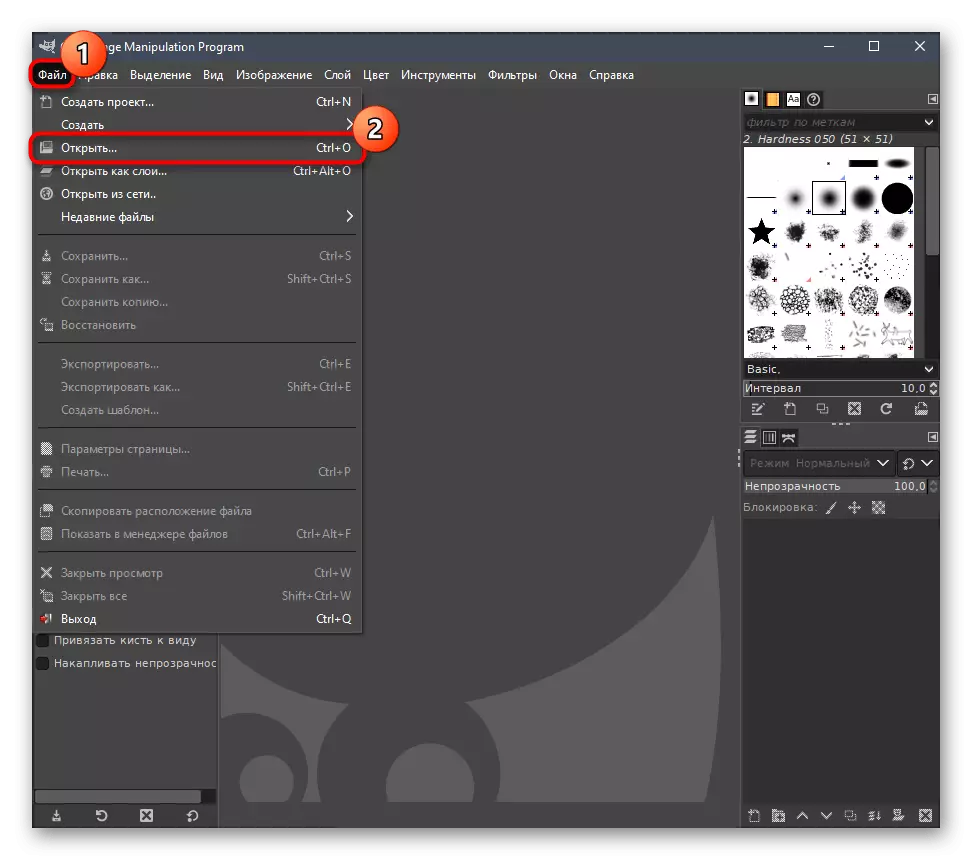
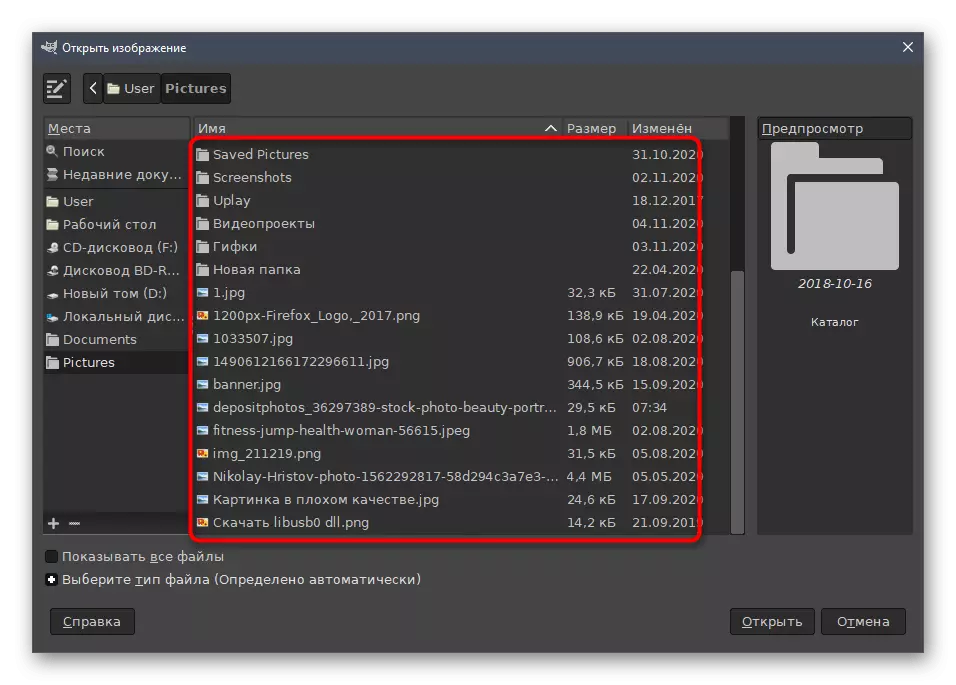

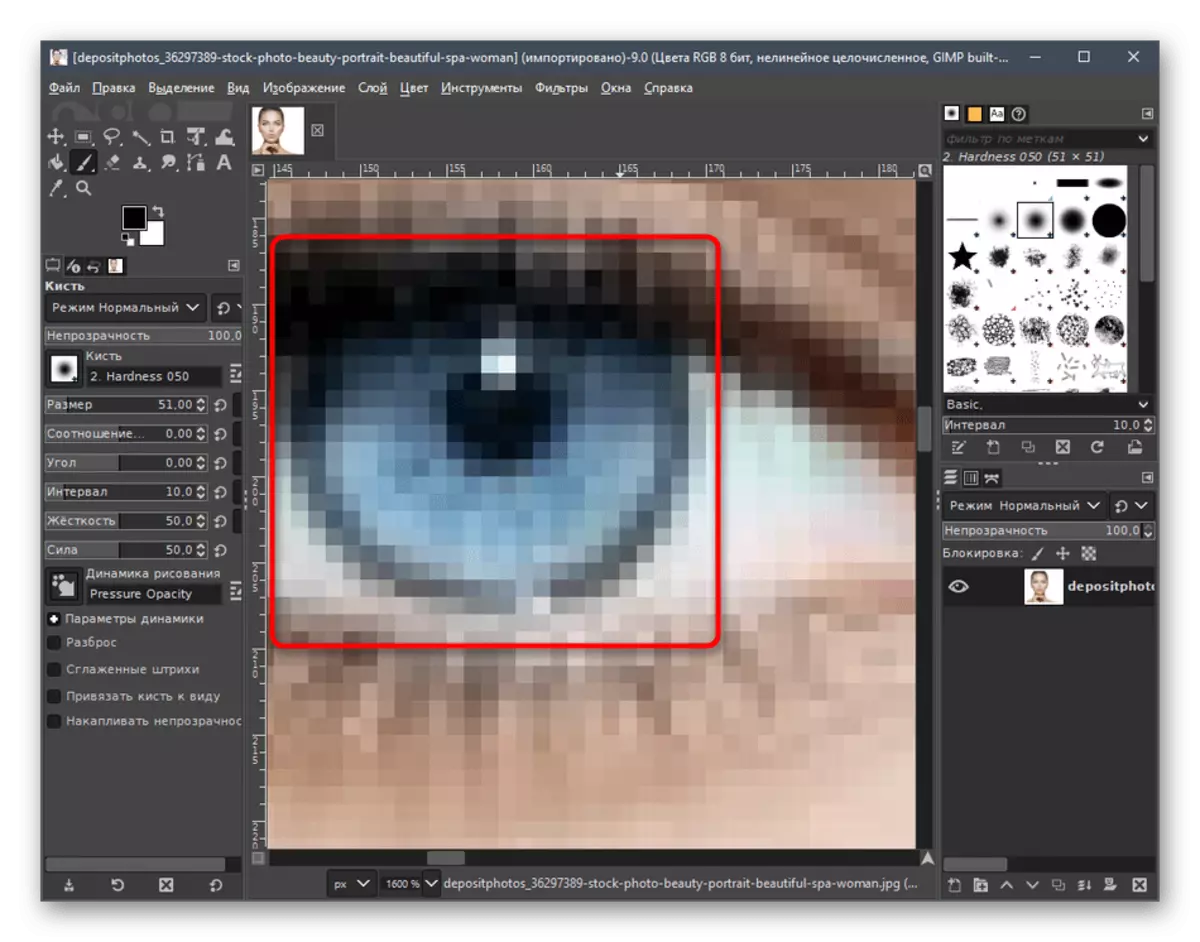
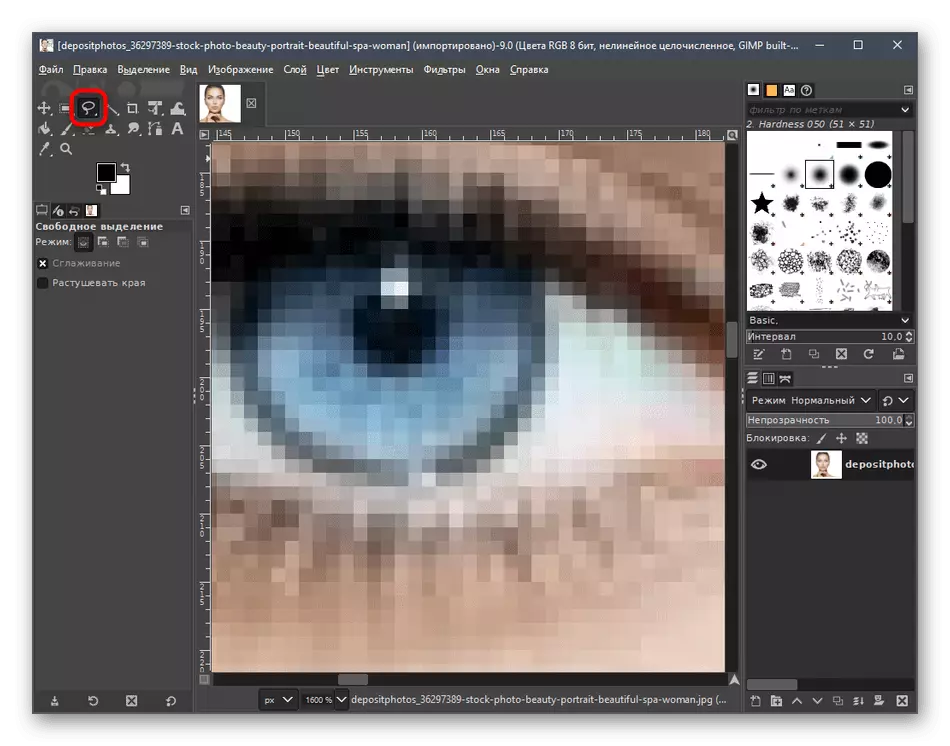

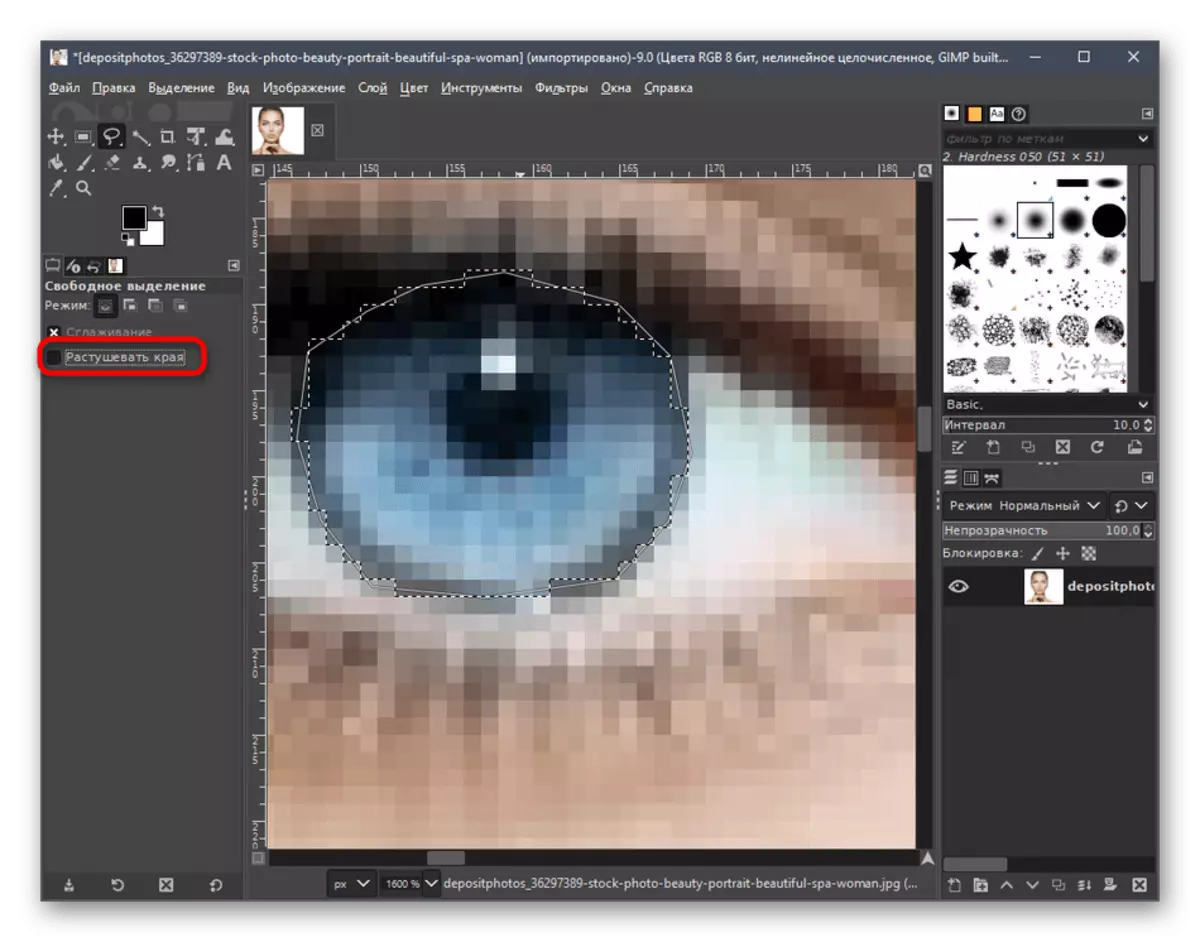
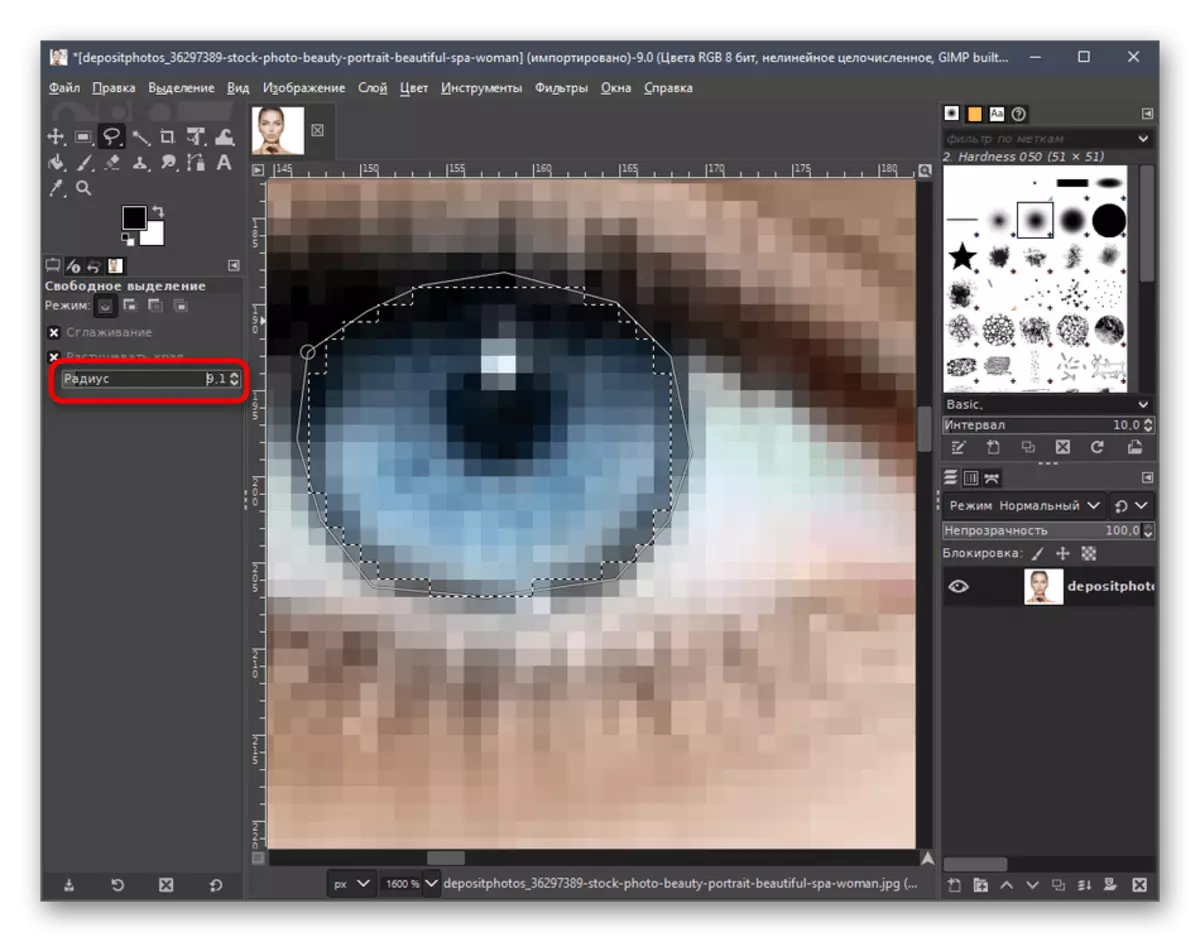
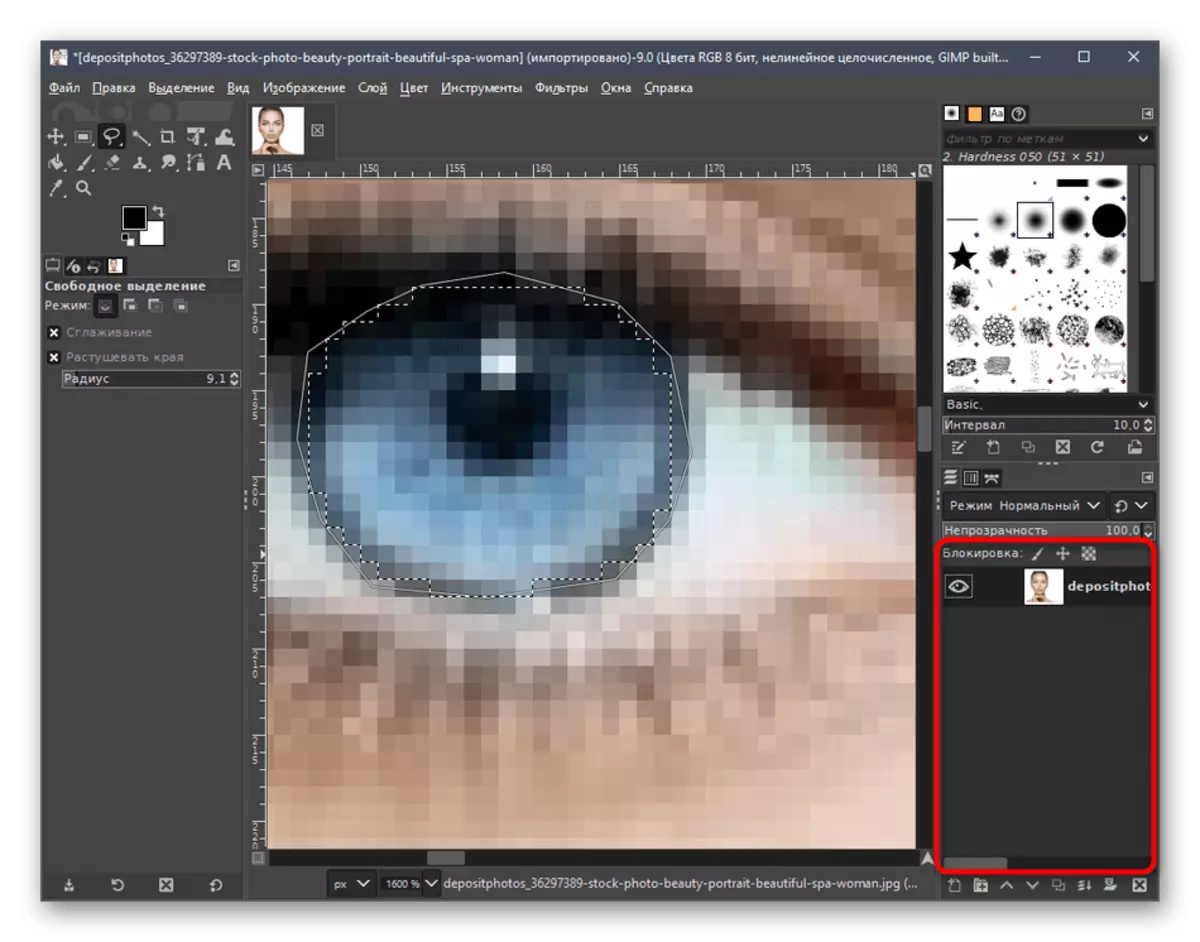
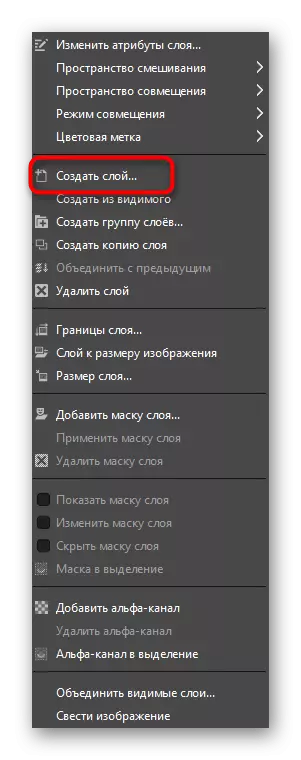
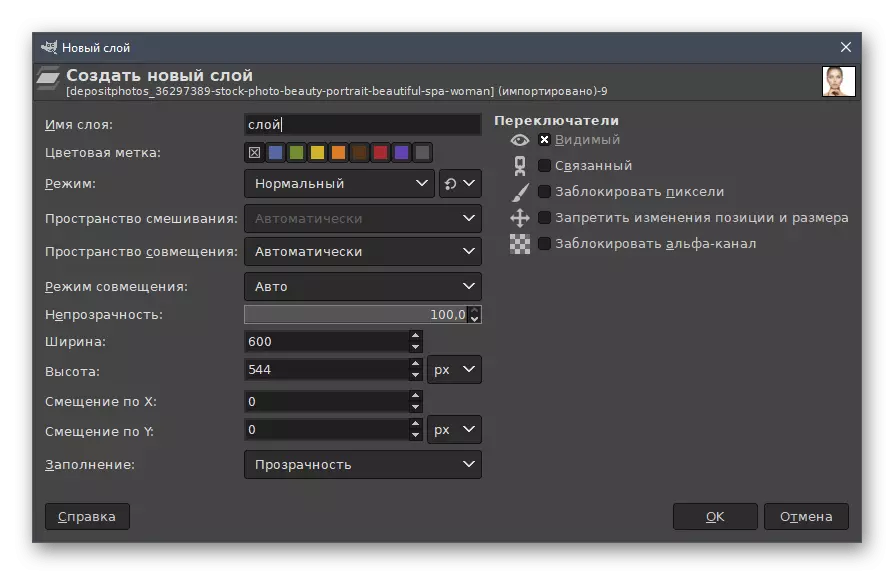
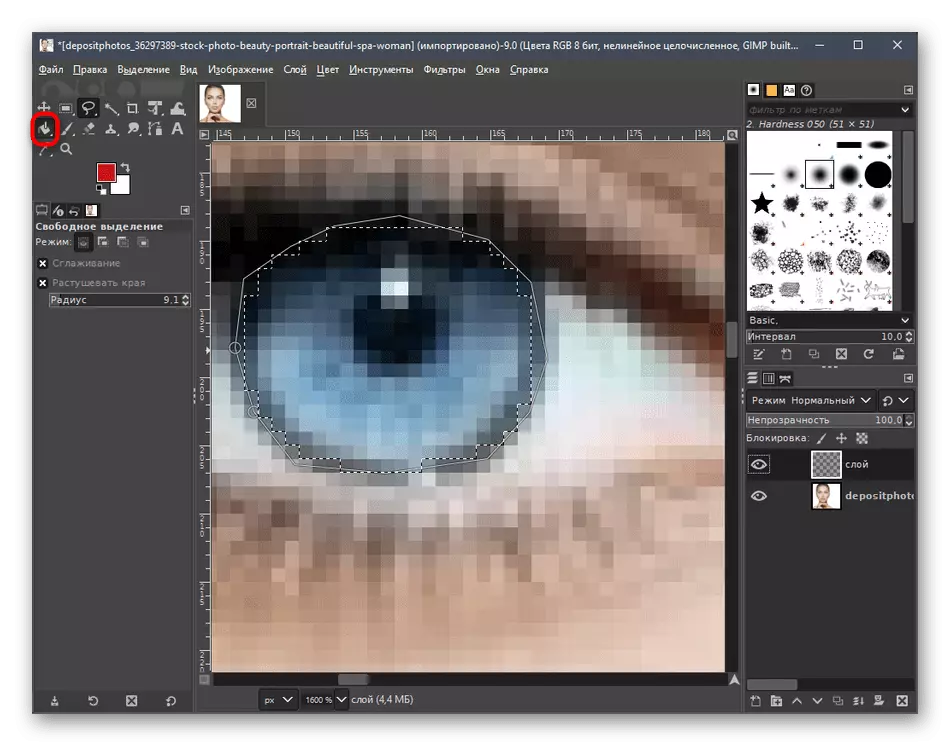
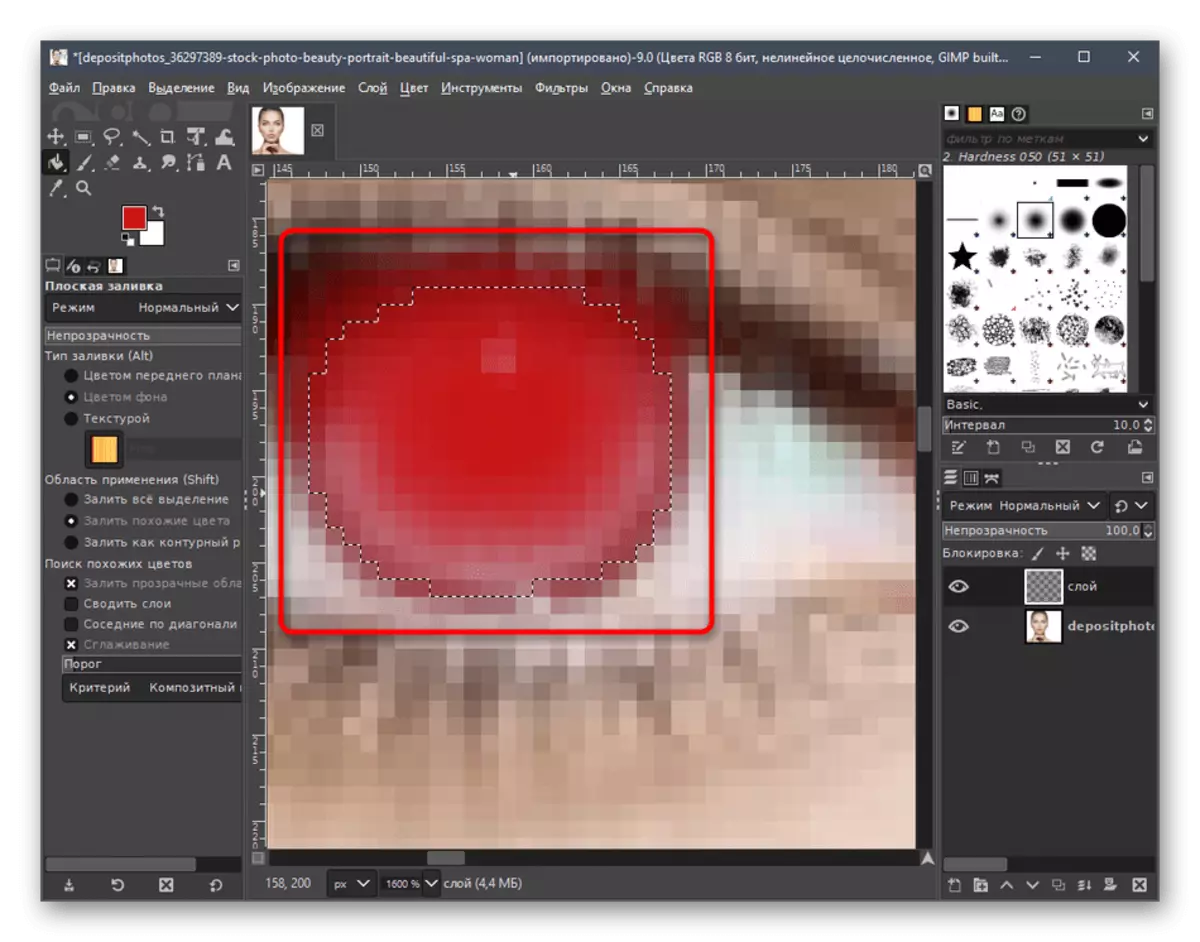
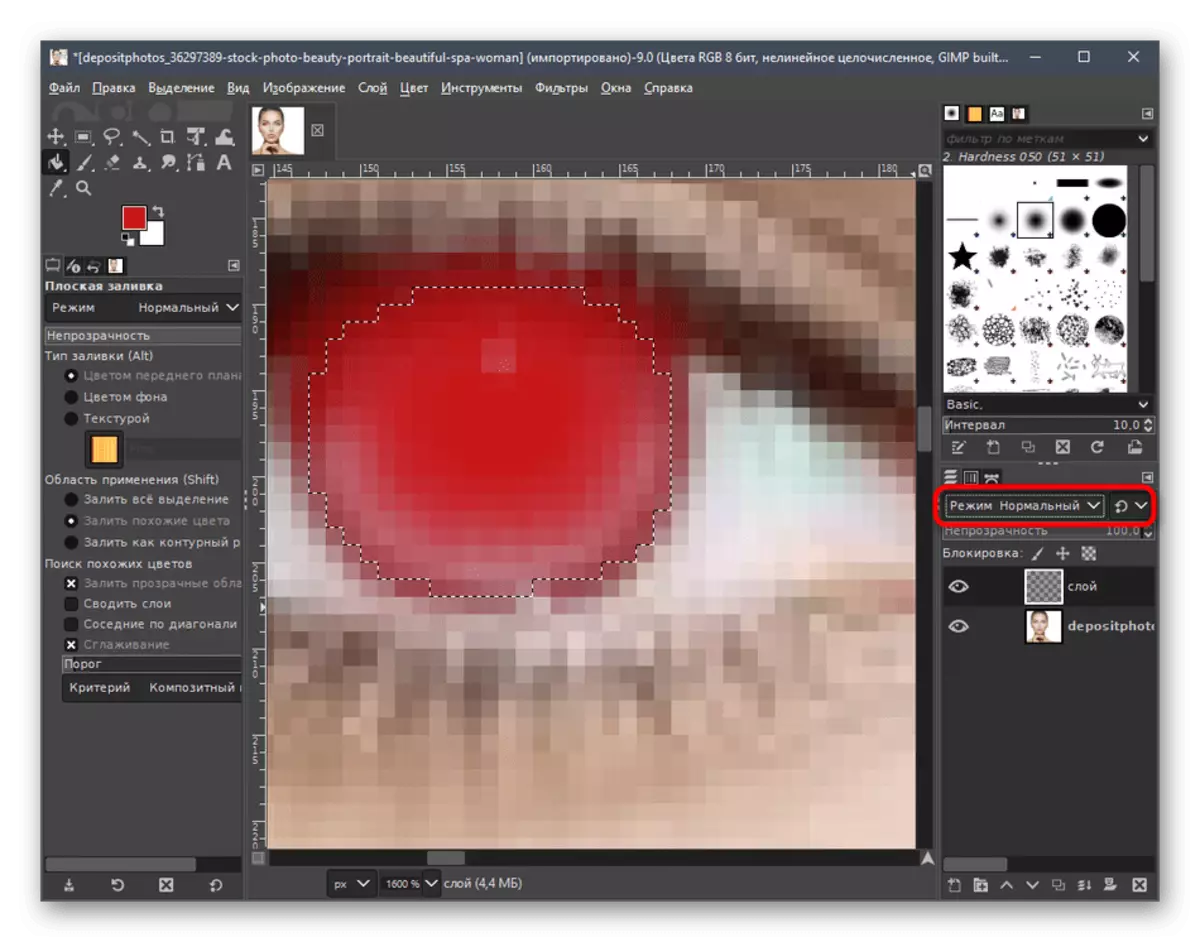
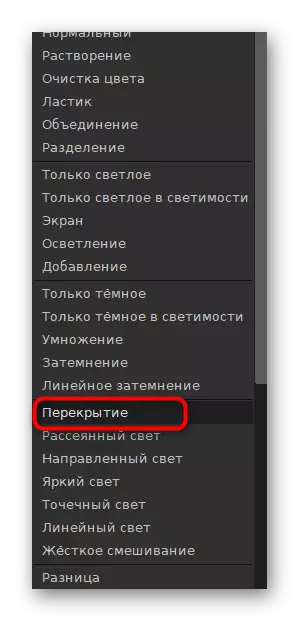
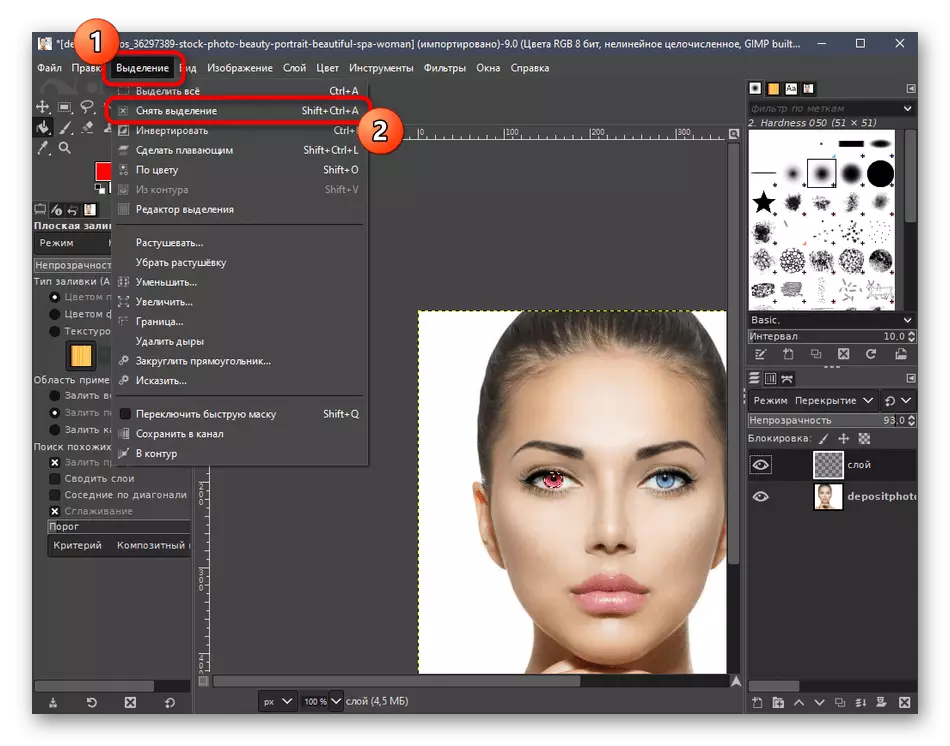
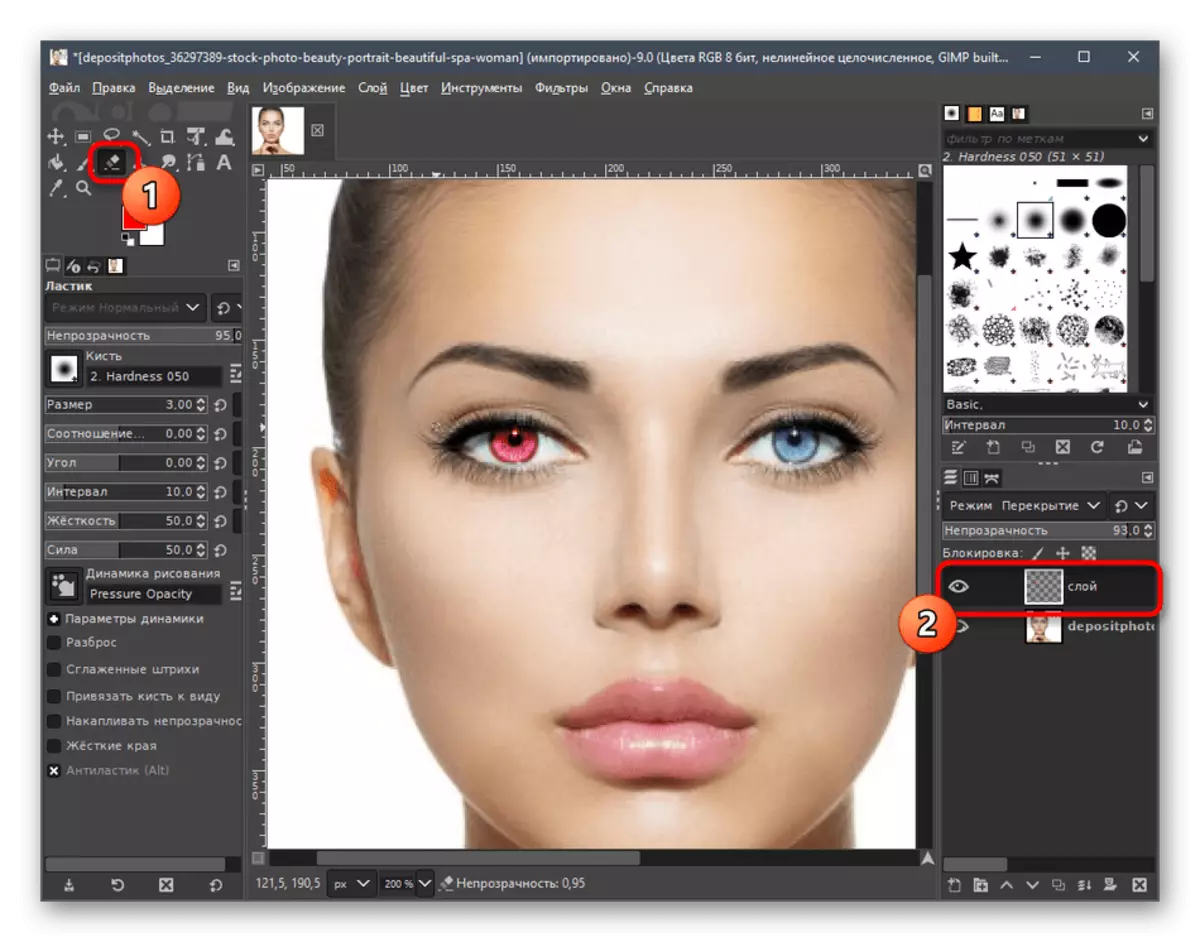
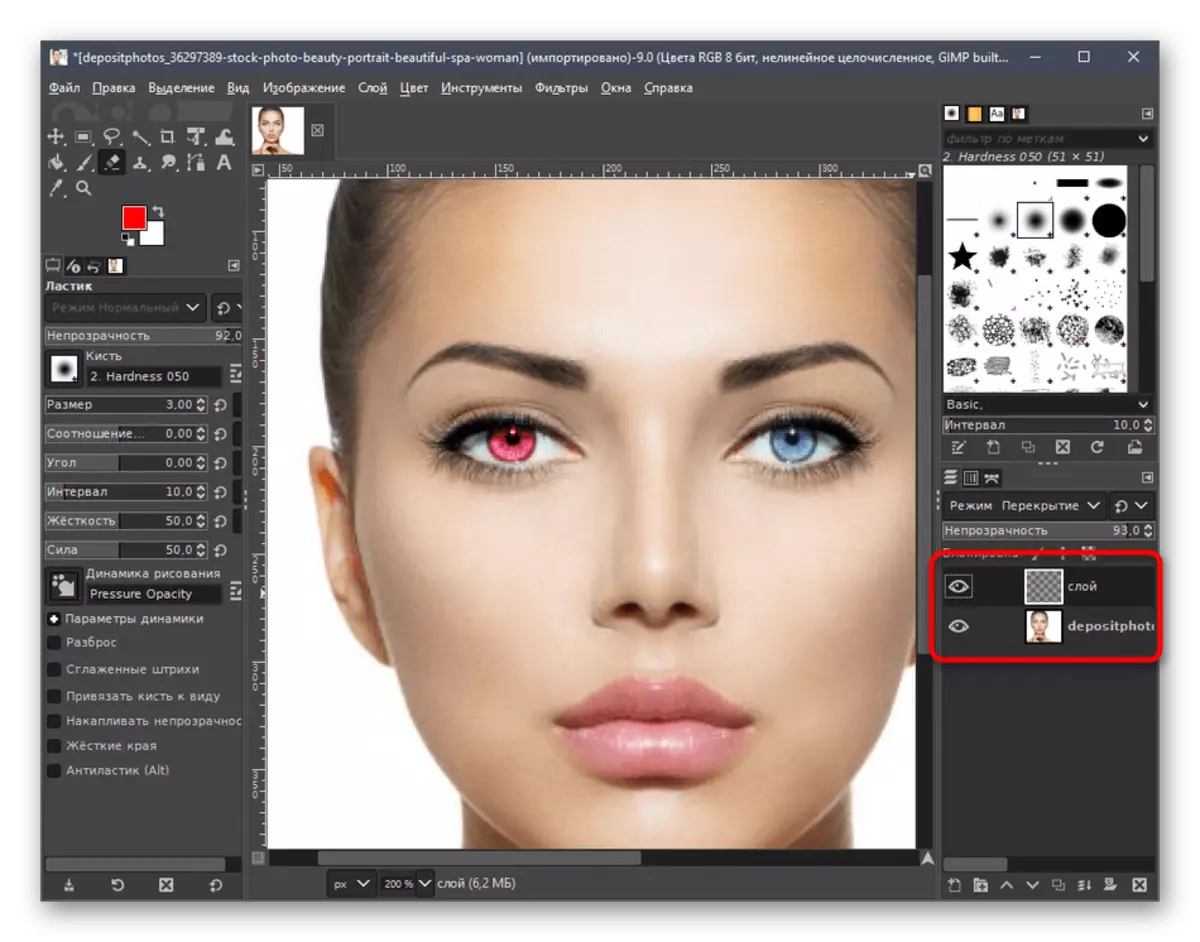
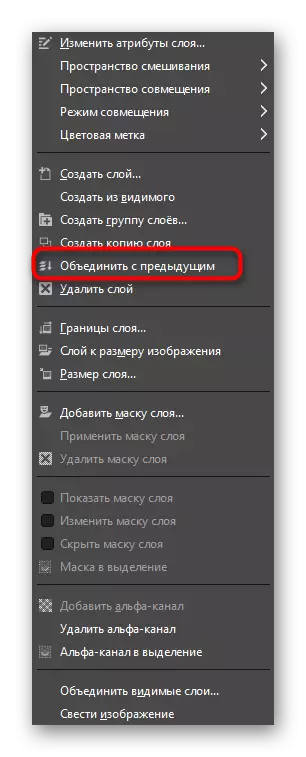
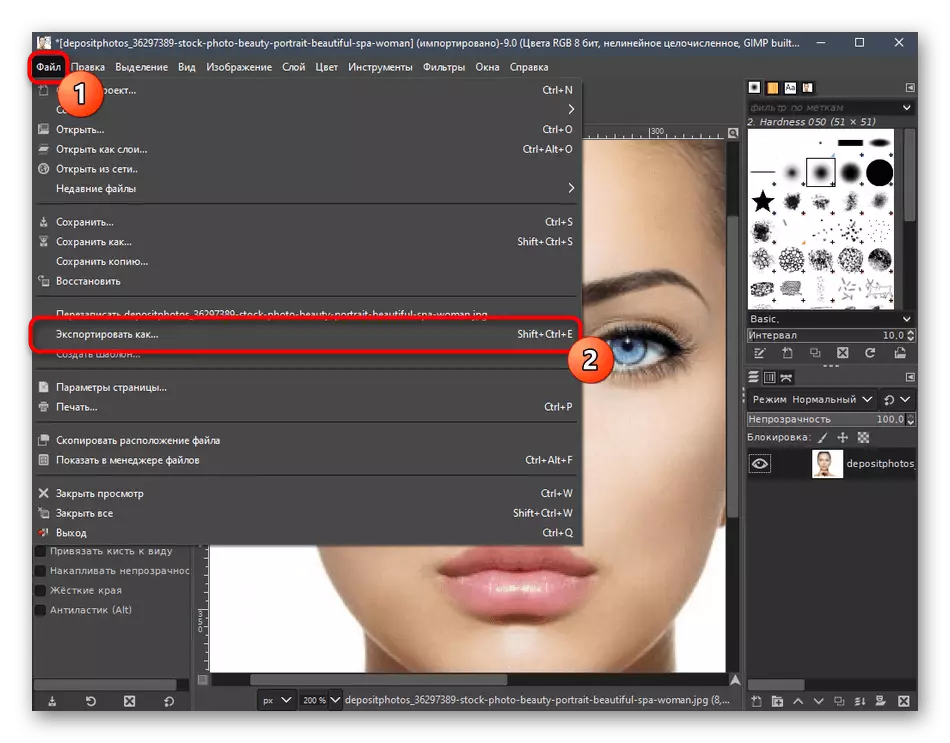
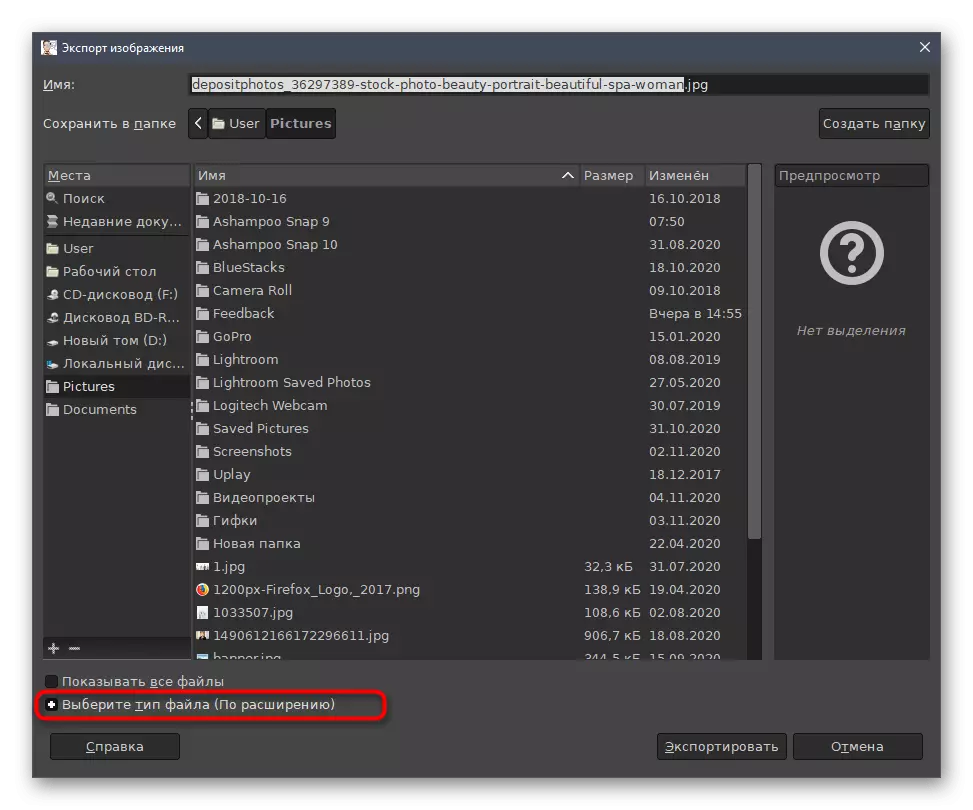
En nia retejo estas artikolo dediĉita al la uzo de GIMP. I povas esti utila en tiuj situacioj kiam krom ŝanĝi la koloron de la okuloj en la foto, kiun vi bezonas por plenumi aliajn agojn. Por akiri la taŭgajn instrukciojn, alklaku la suban ligilon.
Legu pli: plenumante bazajn taskojn en GIMP-grafika redaktilo
Metodo 3: Paint.NET
Kiel lasta maniero, ni sugestas alkutimiĝanta mem kun Paint.Net. Ĉi tiu estas la plej facila grafika redaktilo tiu prezentita en tiu ĉi artikolo kun baza aro de necesaj funkcioj. Tamen, ili estos tute sufiĉa por rapide krei ruĝaj okuloj, apliki minimuman kvanton de penado por tio.
- Post komenci la programon, pligrandigi la "Dosiero" menuo kaj elektu Open.
- En la nova fenestro kiu aperas, trovi la bildon kaj klaku sur ĝi dufoje.
- Uzu la ctrl pinĉaĵon ŝlosilo kaj la muso rado aproksimi la foto por ke la okulo estas bone por la spaco de laboro kaj estis konvene laboron kun ĝi.
- Dekstre sube estas malgranda fenestro kun tavoloj kie vi devas klaki sur la dediĉita butono krei novan tavolo.
- Tiam sur la paletro, marki la koloro kiun vi volas pentri la okulo.
- Norma peniko Plenigu la spaco de la okulo kiuj estos pentritaj.
- Pligrandigi la "Effects" menuo, ŝvebado super la "Blur" kaj elektu la lastan elementon - "Blur super Gauss".
- Alĝustigu lia radioaparato tiel ke la ruĝa okulo aspektas pli nature.
- Se necese, uzu la movado ilo se la tavolo ŝanĝiĝis iomete al la flanko.
- Forigi la ekstraj partoj, kiuj estas ankaŭ pentrita en ruĝa, ladskatolon ordinara eraser.
- Ŝanĝi ĝia larĝo kaj rigidecon al pli flekse redakti la tavolo.
- Certiĝu la agordoj estas kompletigita kaj fari same operacion kun la dua okulo. Tio povas realigi kaj simpla kopiado de la tavolo kun ĝia plua movado al la postulata loko.
- Tra familiara "Dosiero" menuo, alklaku la "Konservi Kiel" vico.
- Indiku la nomon dosiero kaj specifi la loko en la PC, kie vi volas konservi ĝin.
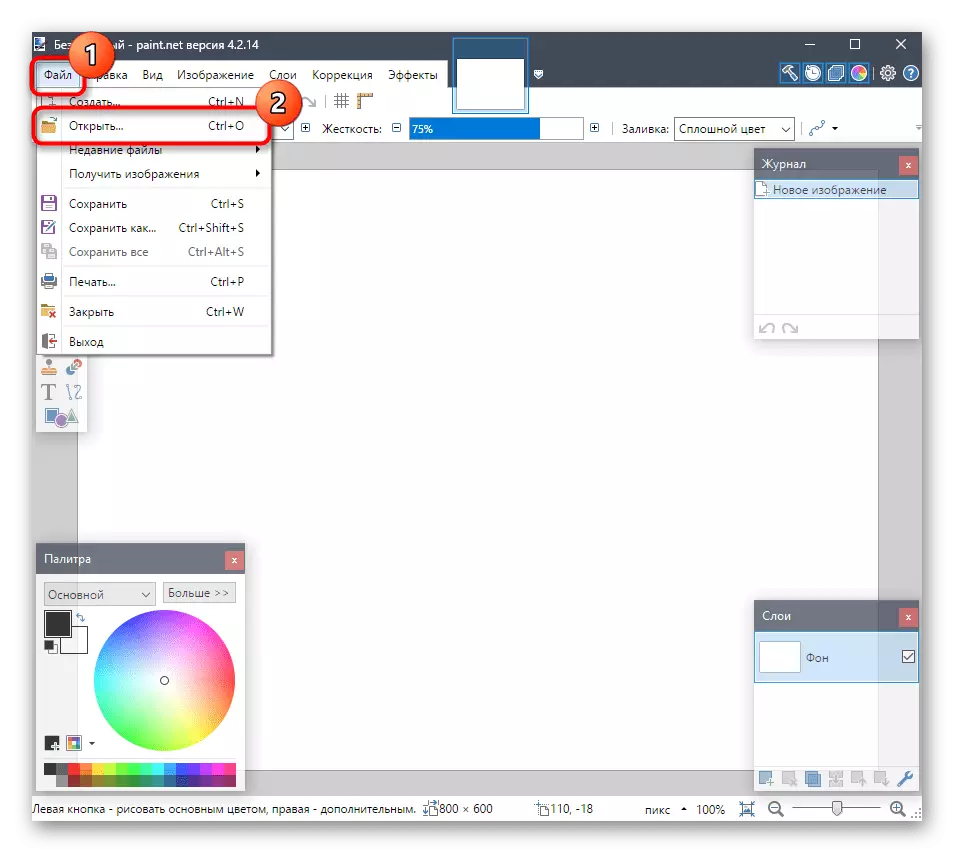
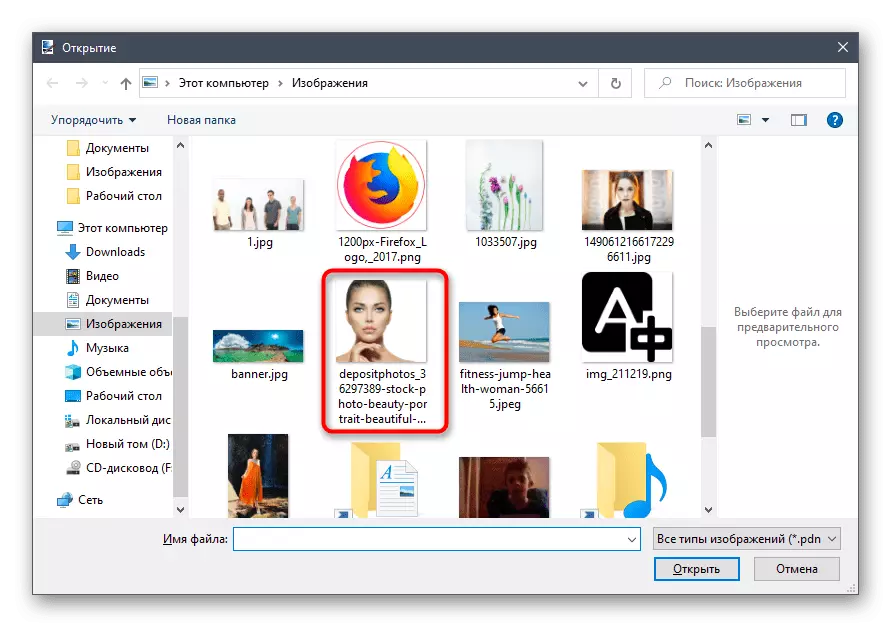
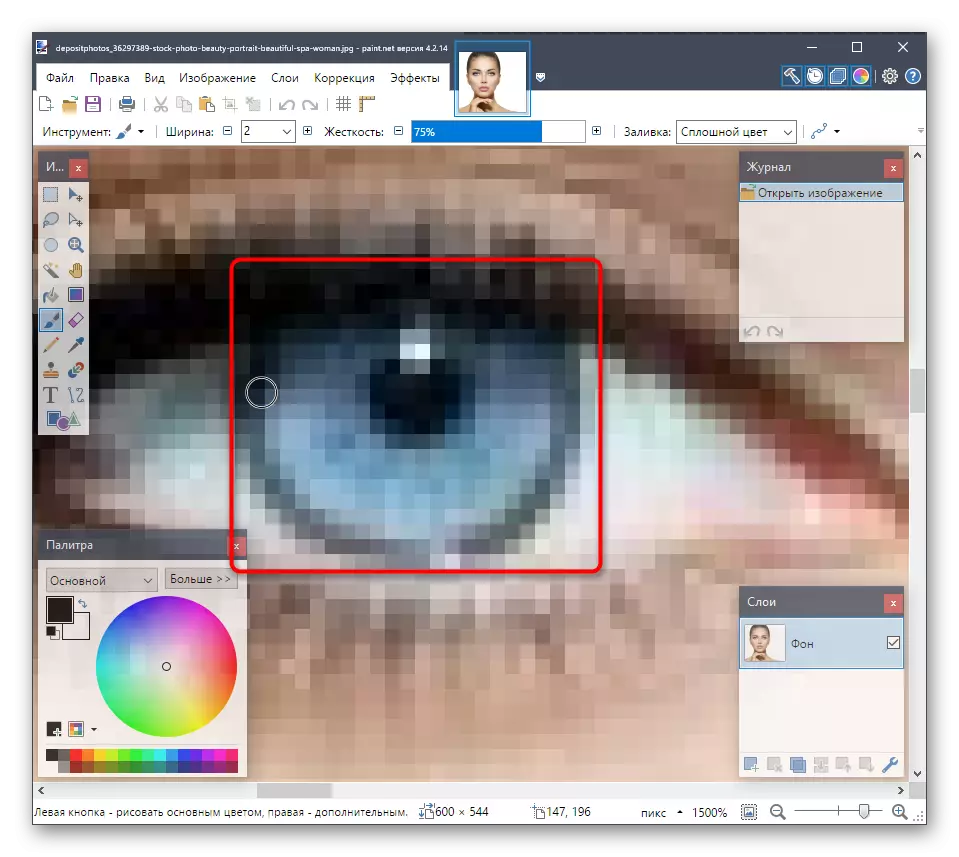
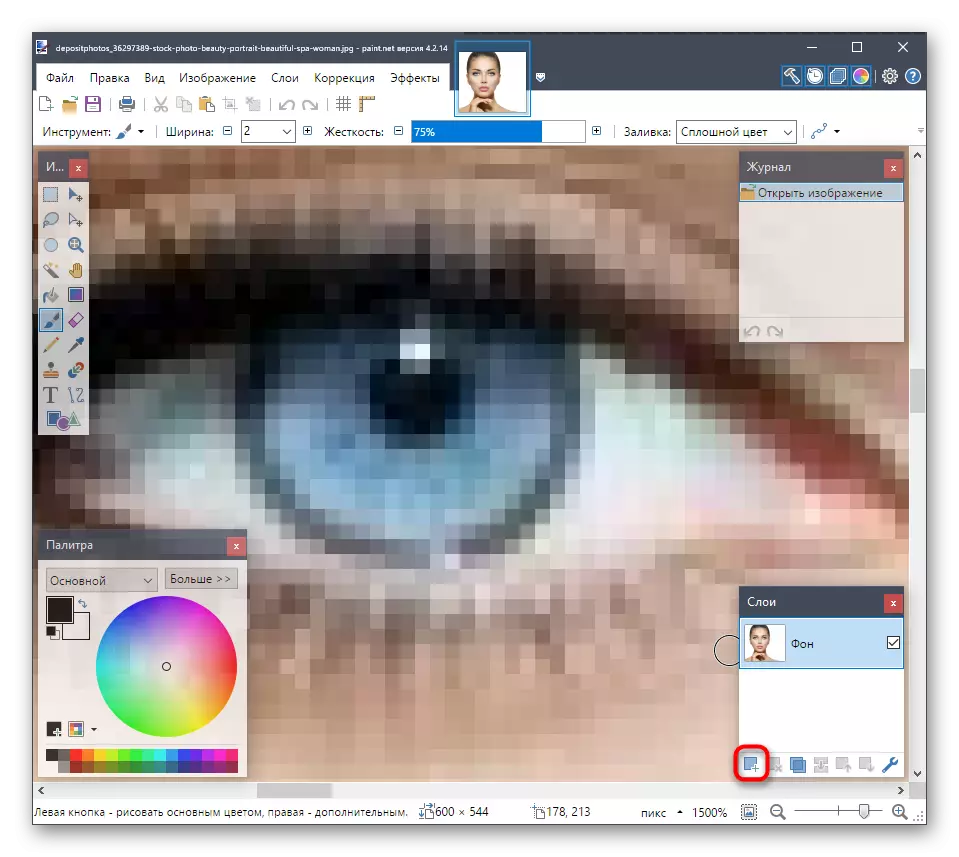
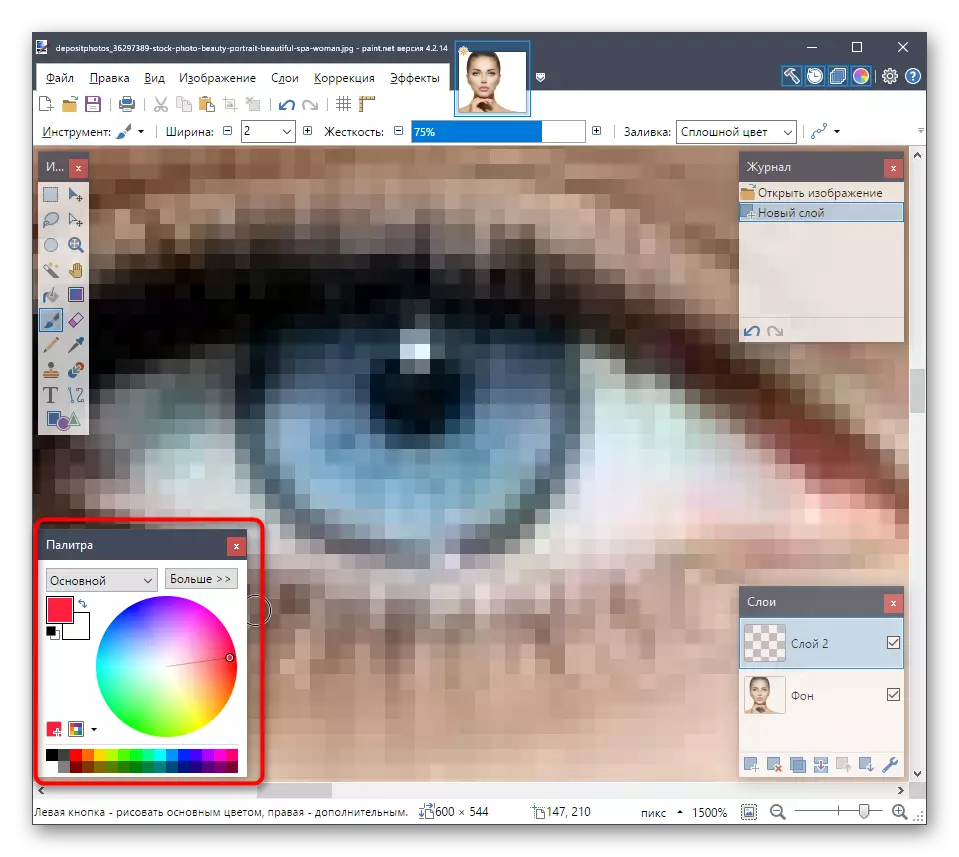
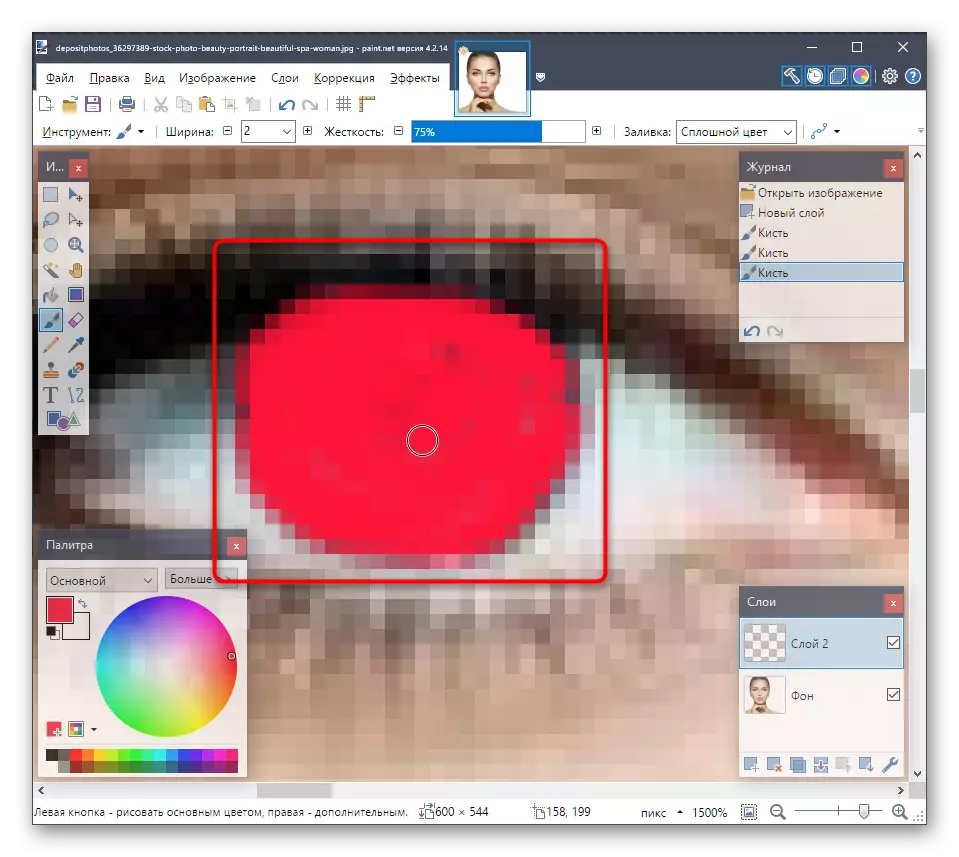
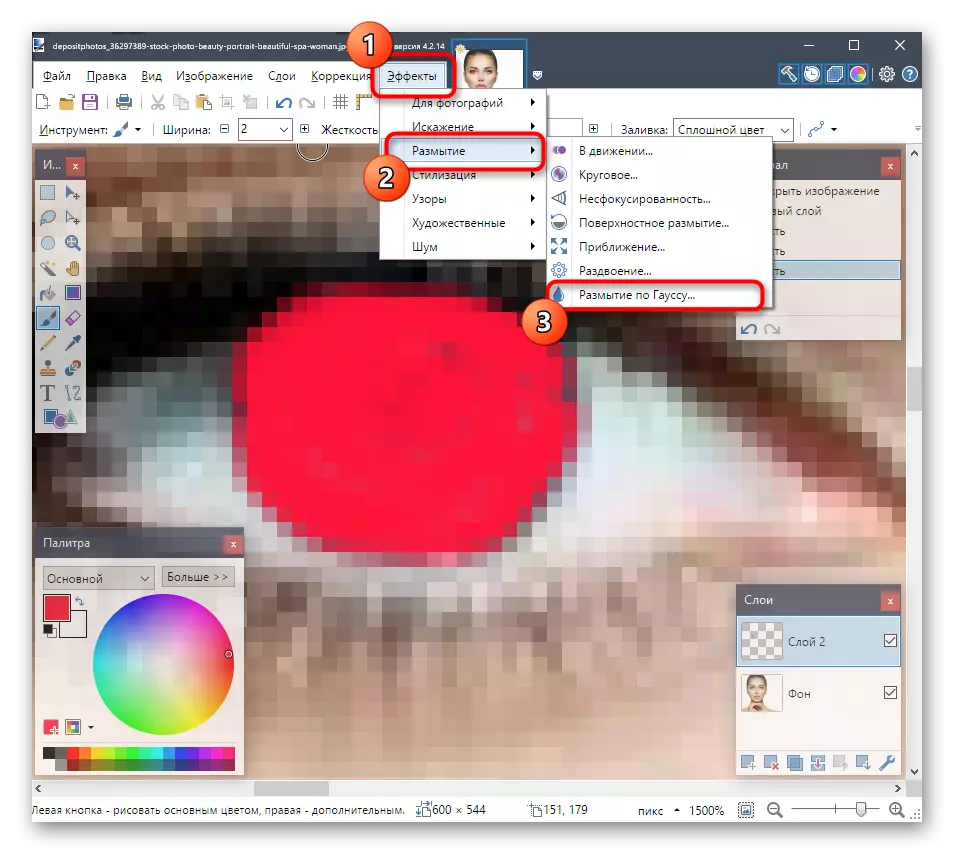
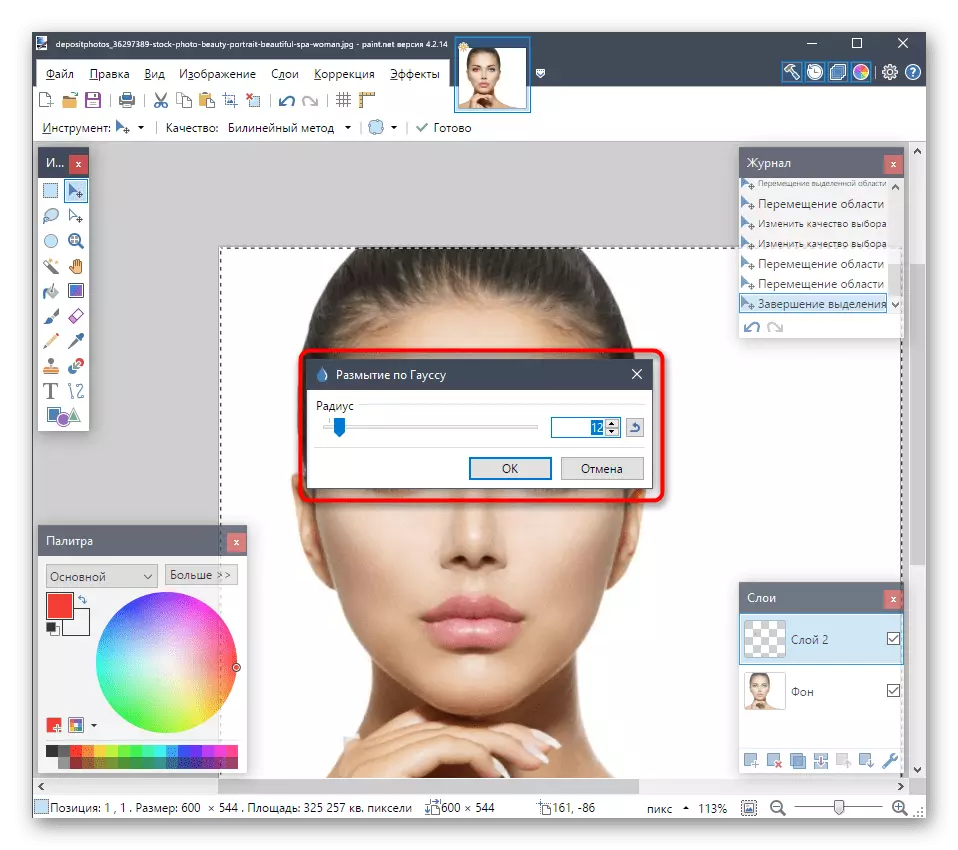
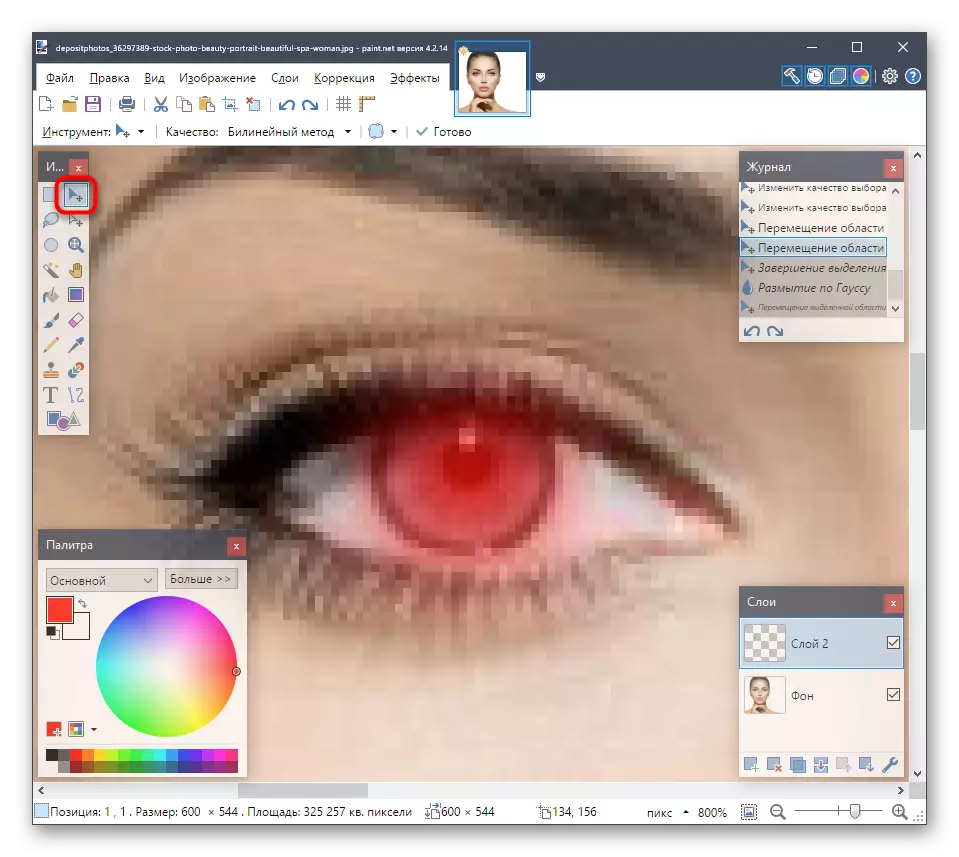
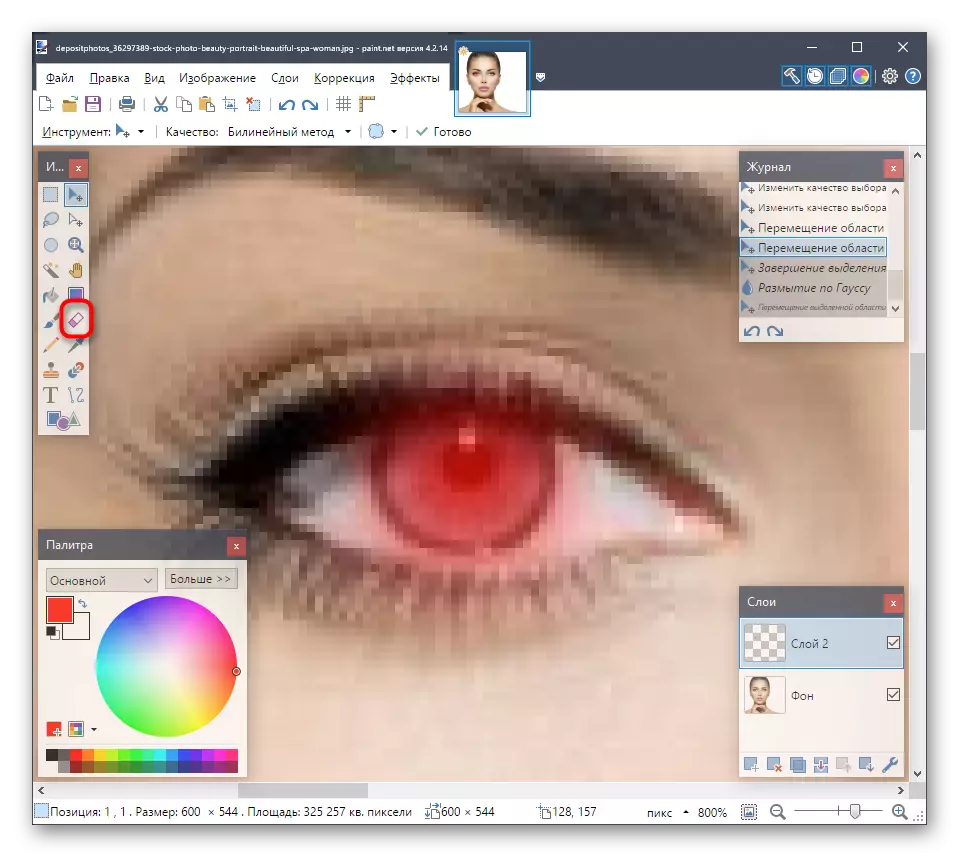
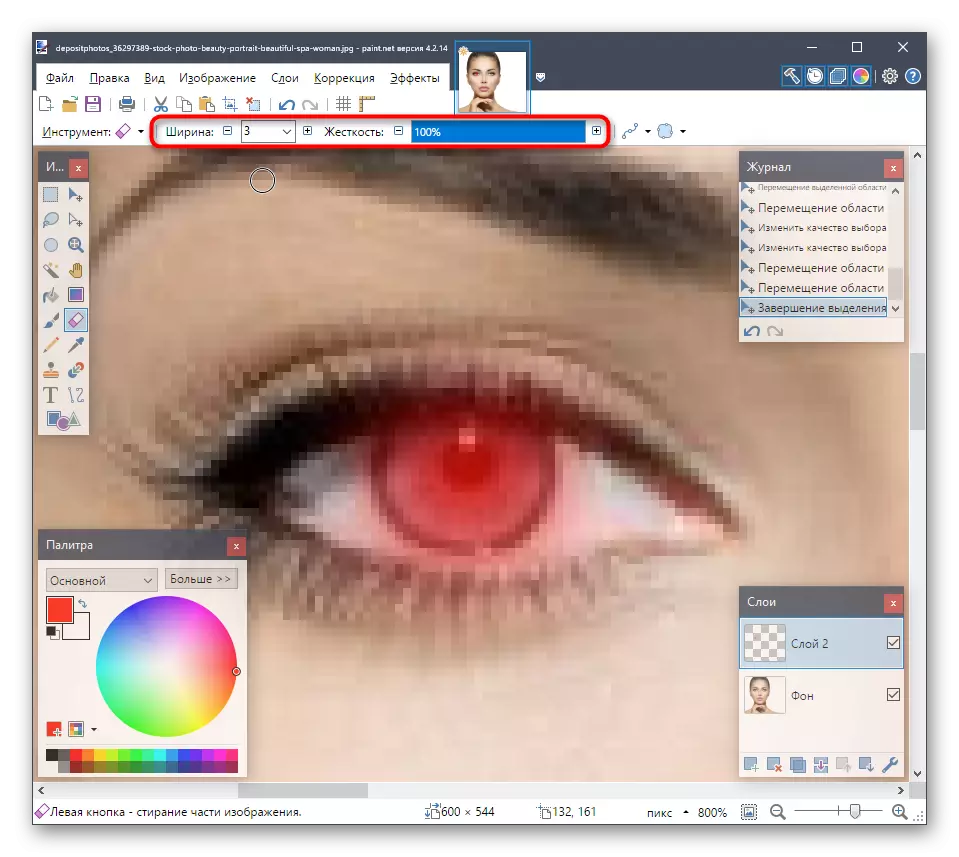
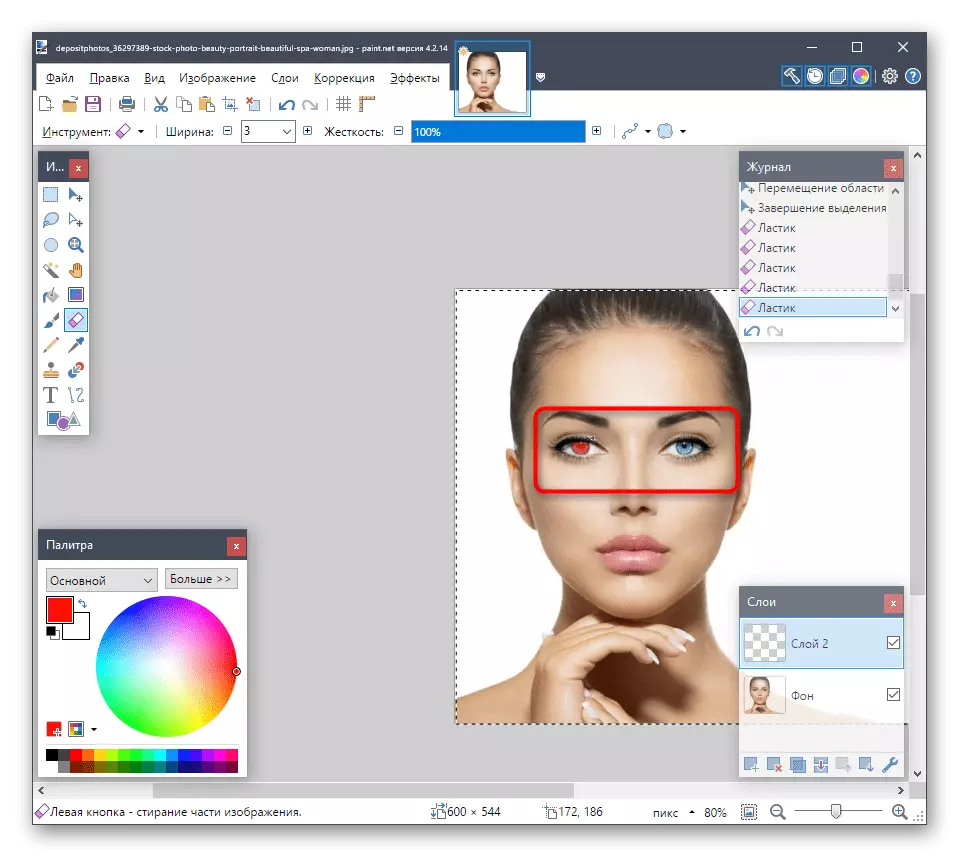
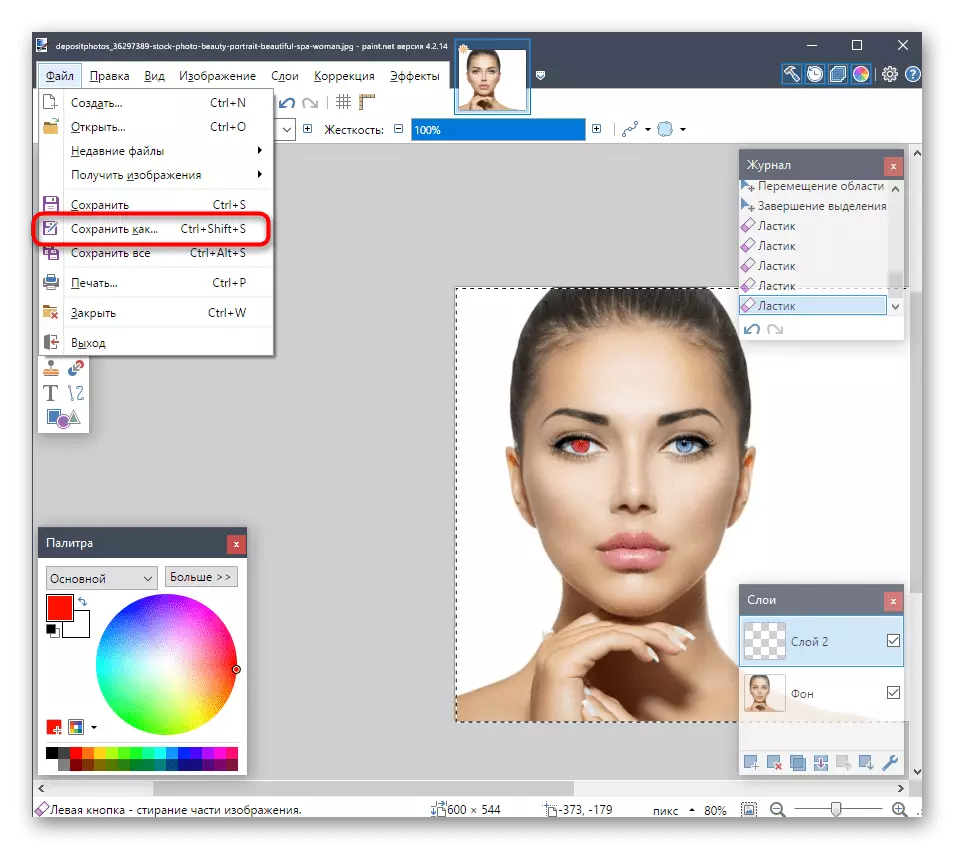
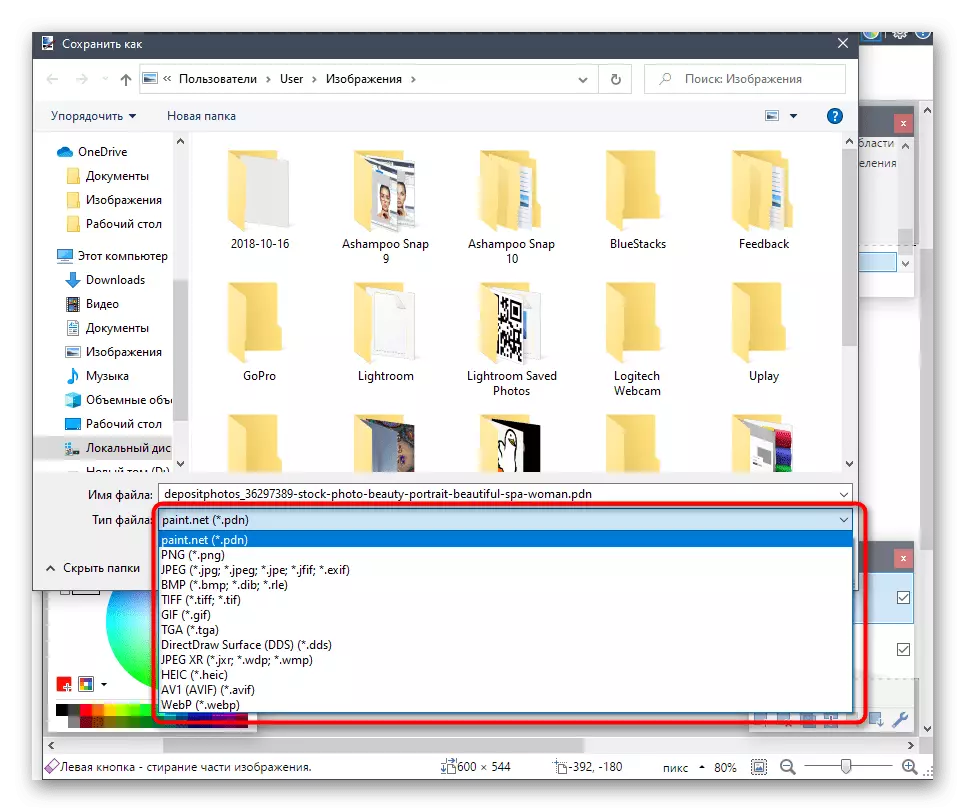
Aliaj operacioj rilataj al redaktado de fotoj ankaŭ estas efektivigitaj en Paint.NET, sed por labori kun la iloj prezencoj vi bezonos scii iujn nuancojn. Ili parolas pri ili kiel temática materialo en nia retejo jene.
Legu pli: Kiel Uzi Paint.NET
En kompleta, ni rimarkas, ke la okula koloro povas esti ŝanĝita per interretaj servoj, kiuj plenumas la funkciojn de grafikaj redaktistoj. Ĉi tiu opcio estos optimuma en tiuj situacioj, kiam vi ne volas elŝuti plenan plantan programon por efektivigi nur unu operacion.
Legu ankaŭ: Ŝanĝi okulan koloron en foto tra interretaj servoj
